本教程介绍如何安装ONLYOFFICE桌面编辑器并将其连接到您的Web办公室帐户,以便在Ubuntu机器上获取桌面/在线办公套件。
ONLYOFFICE桌面编辑器包括用于文本文档,电子表格和演示文稿的观看者和编辑人员,可以离线处理您的文档,并轻松切换到在线共同编辑,审阅,评论或与他人讨论。
ONLYOFFICE桌面编辑器可免费使用个人版和商业公司版。
系统要求
- CPU:双核2 GHz或更好
- RAM:2 GB以上
- HDD:至少2 GB的可用空间
- 操作系统:64位Debian,Ubuntu或其他与内核版本3.8或更高版本兼容的分发版
使用存储库安装ONLYOFFICE桌面编辑器
您可以随时从官方网站下载最新的可用版本,但更好的安装桌面编辑器的方法是将其存储库中的链接添加到Linux操作系统。 要做到这一点,您需要下载GPG签名密钥:
sudo wget http://download.onlyoffice.com/repo/onlyoffice.key
然后将其添加到您的系统中:
sudo apt-key add onlyoffice.key
使用nano或任何其他文本编辑器打开/etc/apt/sources.list文件:
sudo nano /etc/apt/sources.list
注意: root密码需要编辑并保存更改。
添加以下记录:
deb http://download.onlyoffice.com/repo/debian squeeze main
更新包管理器缓存:
sudo apt-get update
使用以下命令安装ONLYOFFICE桌面编辑器:
sudo apt-get install onlyoffice-desktopeditors
开始使用ONLYOFFICE桌面编辑器
要运行桌面编辑器,请转到您的计算机应用程序菜单>> Office >> ONLYOFFICE或使用终端命令:
台式机
将打开以下窗口:
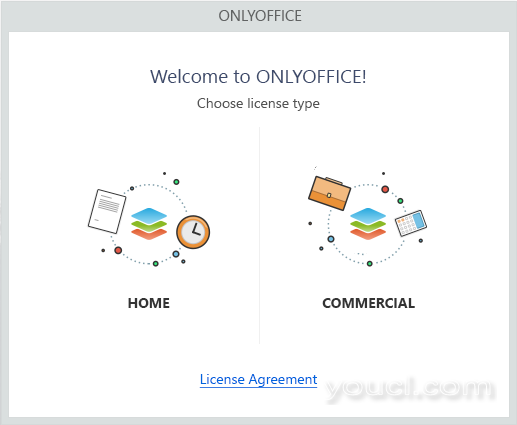
选择Home选项以免费使用桌面编辑器进行个人使用 。 要将其用于商业目的,请选择商业许可证类型(30天免费试用期将开始 )。
将显示主屏幕。 您可以开始创建新的文档,电子表格或演示文稿,单击相应的图标或打开存储在本地计算机上的文档进行编辑。
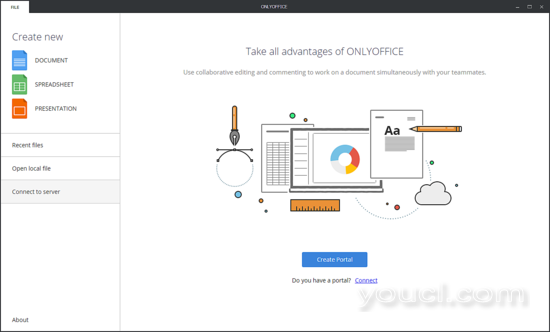
将桌面编辑器连接到您的网络帐户
要与他人合作处理文档,编辑存储在云中的文档,ownCloud,Dropbox,OneDrive等,您需要将桌面编辑器连接到现有的ONLYOFFICE帐户 - personal.onlyoffice.com ,一个免费的基于云的办公室个人使用。
第1步.选择左侧面板上的连接到服务器选项,然后单击连接链接。
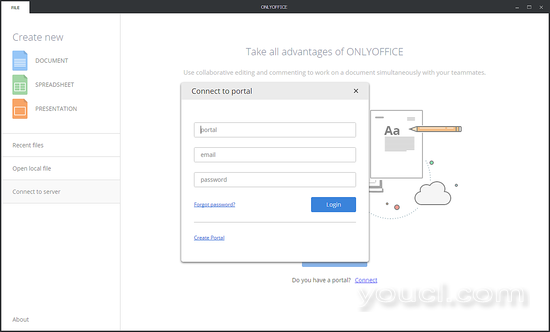
注意:如果您没有ONLYOFFICE帐户,则需要先在personal.onlyoffice.com上创建它。 单击桌面编辑器中的“创建门户”按钮或链接,建议您创建一个不仅提供文档管理功能的企业Web站点,还可以创建一组项目管理,CRM,邮件,日历和多得多。 但这是一个免费的30天试用期的付费版本。
第2步.在门户字段中输入“ https://personal.onlyoffice.com/ ”,用于创建此帐户的电子邮件和密码。 单击登录按钮。
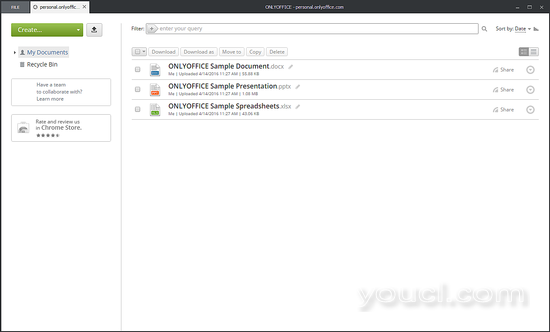
就这样。 您可以开始使用文档。








